- よく使うサイトをすぐ開けたら便利なのに
- ブックマークはあるけど、もっと手軽にアクセスしたい
iPhoneやAndroidでは、ブックマークしたサイトのアイコンをホーム画面に追加することで、アプリのようにワンタップで開けるようになります。
本記事では、その方法を分かりやすく解説します。
ブックマーク(お気に入り)のアイコンをホーム画面に追加する方法
①iPhone(Safari)の場合
Safariでサイトを開いたら、画面下の「共有ボタン」をタップし、メニューから「ホーム画面に追加」を選びます。すでにブックマークやお気に入りに登録しているサイトの場合は、一度ブックマークから開いてから、同じ手順を実行してください。
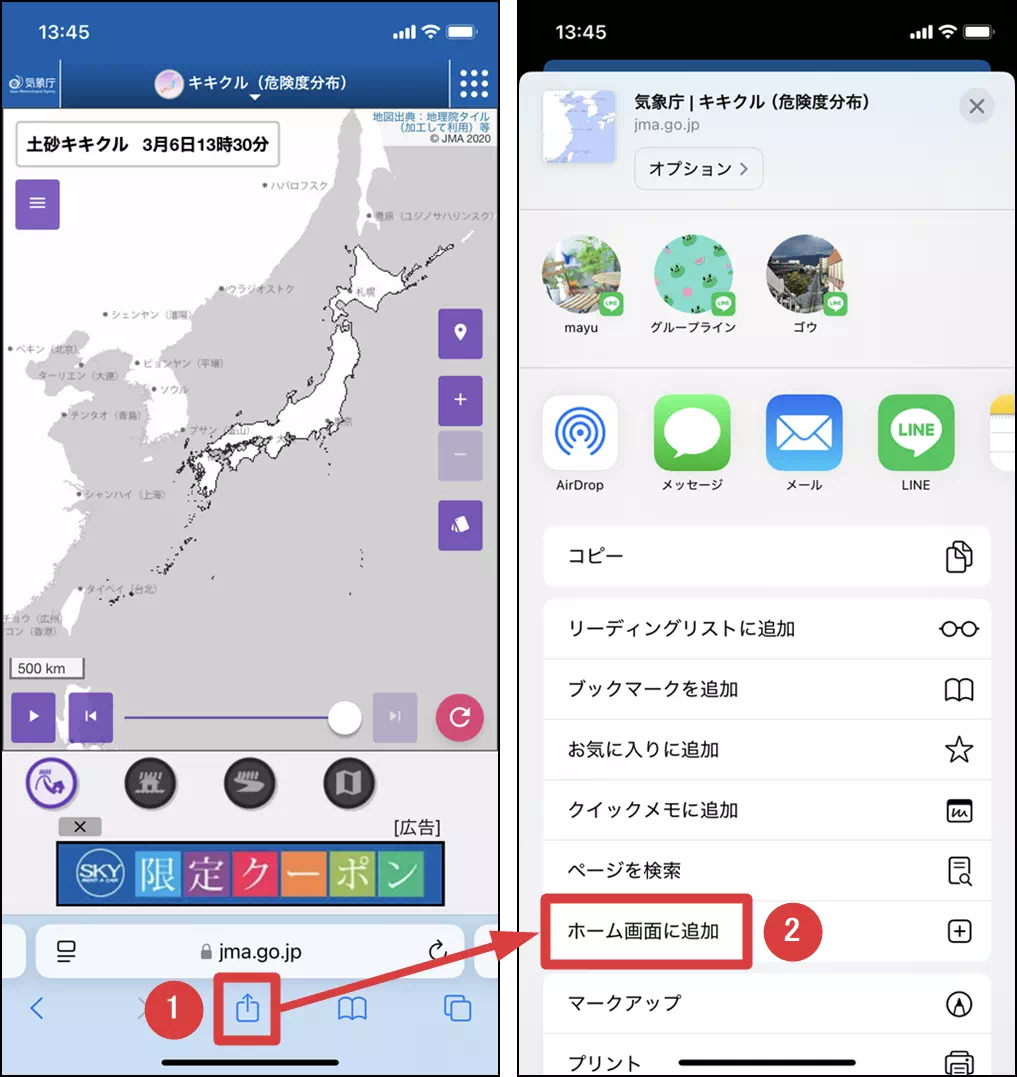
名前は自由に変更でき、ホーム画面に追加した際のアイコン名になります。名前を決めたら、画面右上の「追加」をタップしましょう。
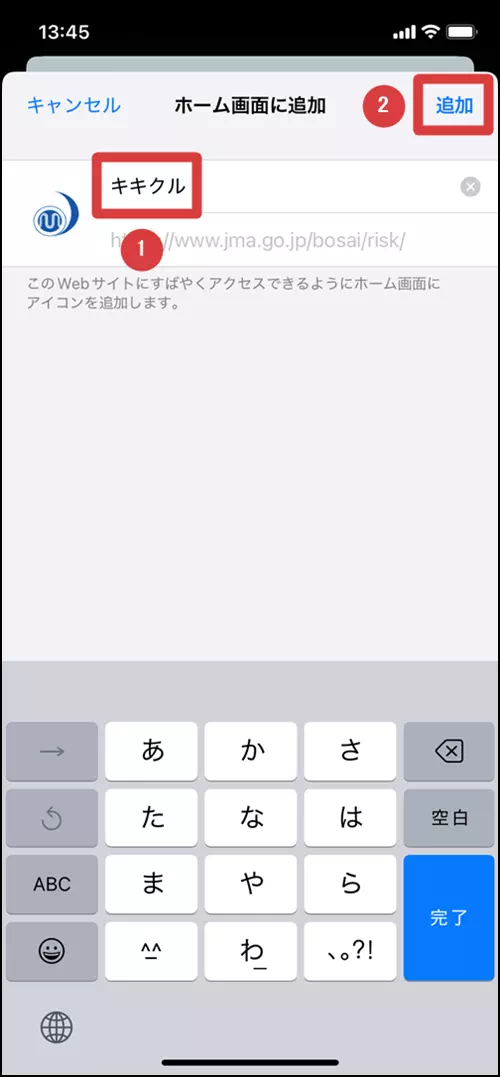
ホーム画面にアイコンが作成されます。このアイコンをタップすれば、次回からはサイトを直接開けます。
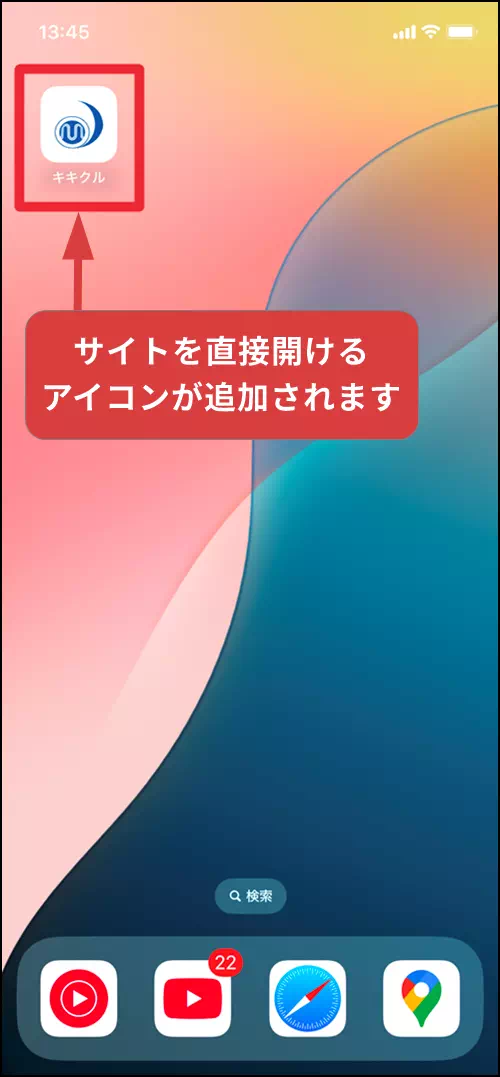
②Android(Chrome)の場合
Chromeでサイトを開いたら、画面右上の「︙」をタップし、「ホーム画面に追加」を選びます。すでにブックマークに追加している場合は、ブックマークからそのサイトを開いて、同じ手順を実行してください。
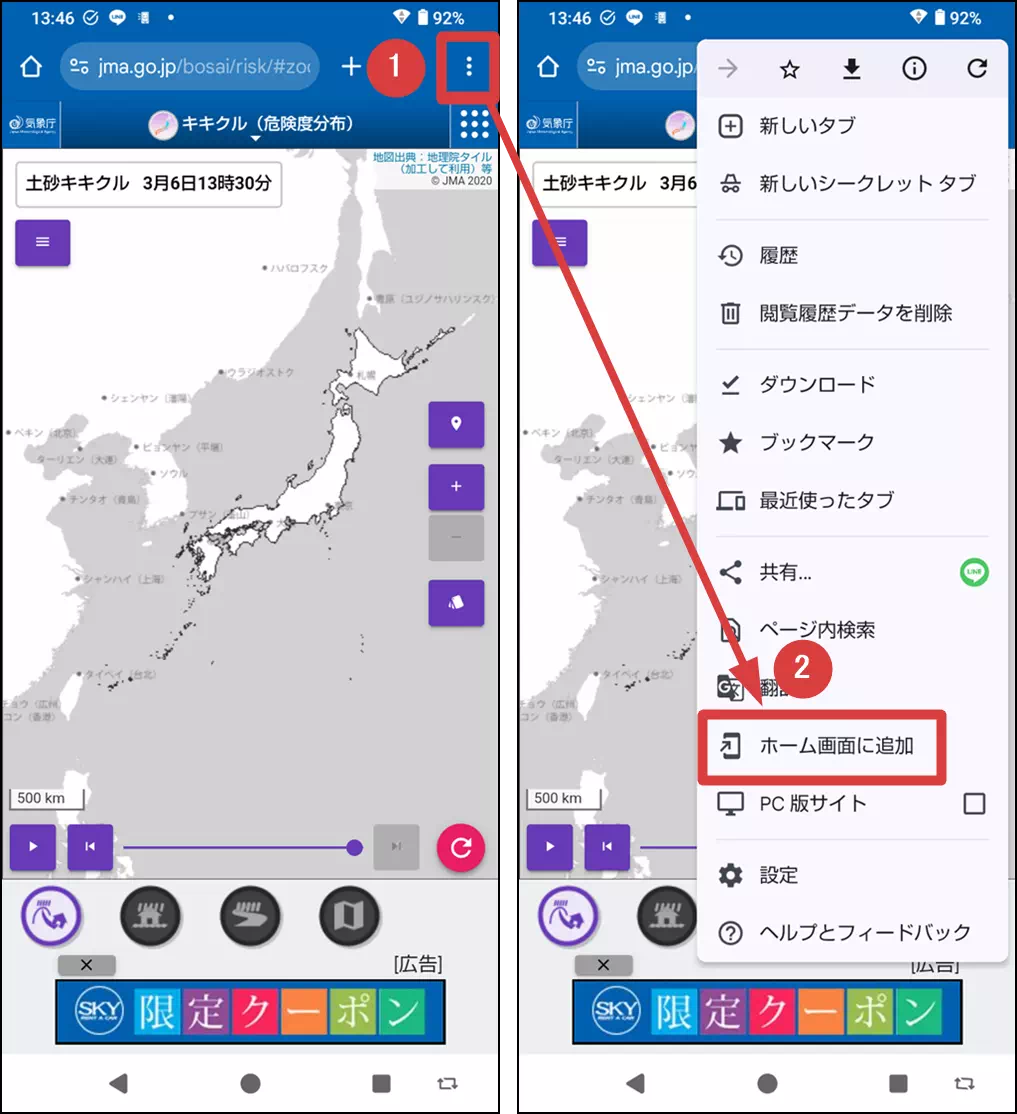
さらに「ショートカットを作成」→「追加」をタップします。ショートカット名は自由に変更できます。
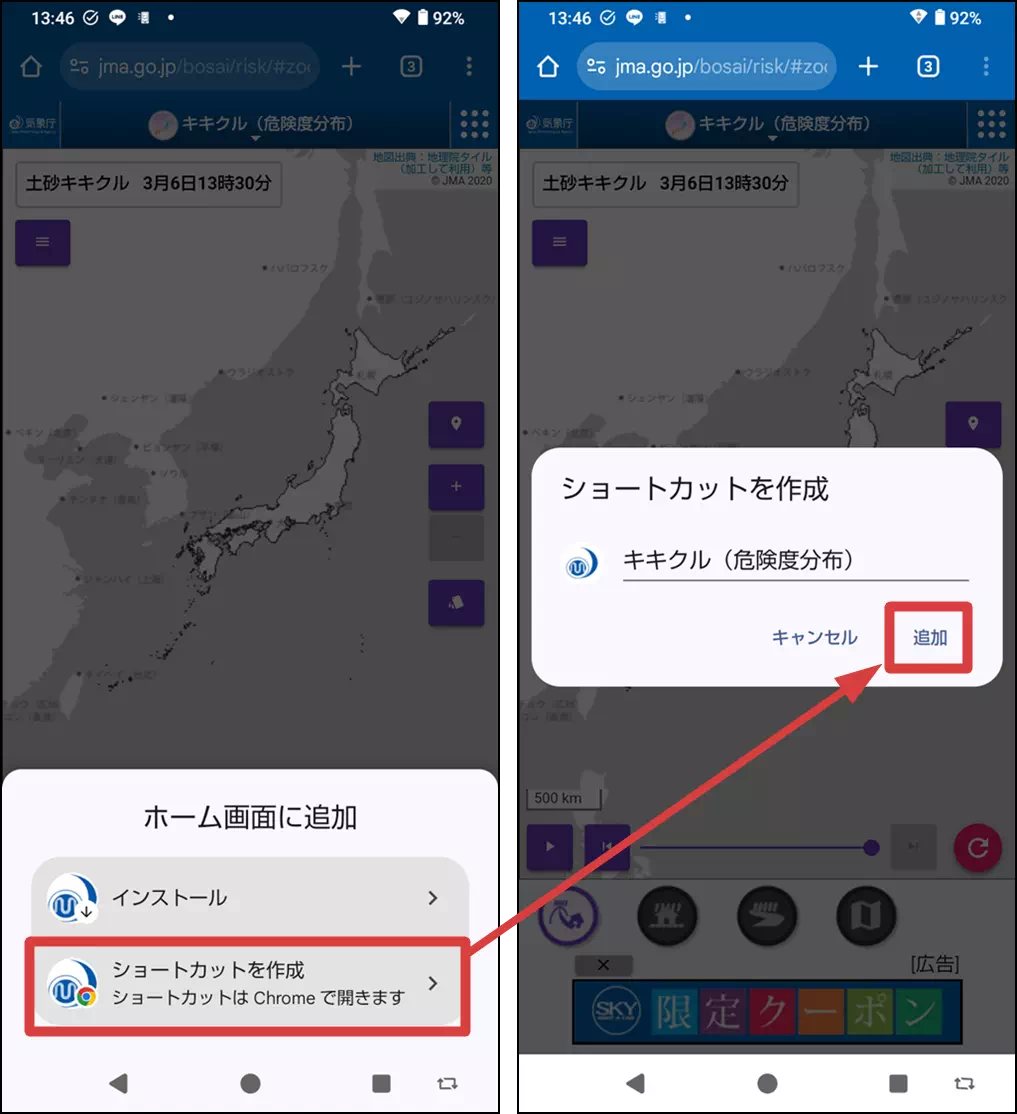
「ホーム画面に追加」をタップします。
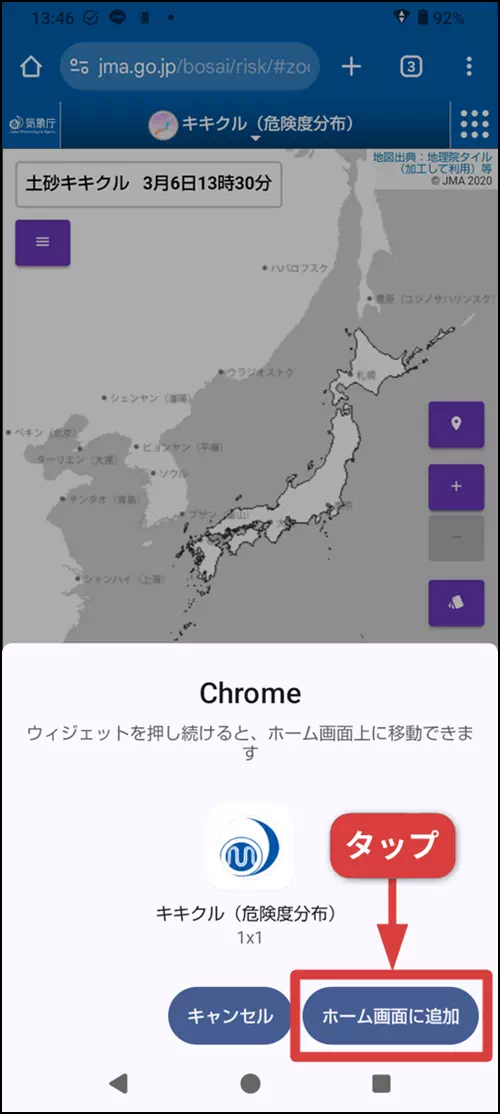
ホーム画面にショートカットアイコンが作成されます。次回からはこのアイコンをタップすればサイトを開けます。
![]()
まとめ
iPhone(Safari)では「共有ボタン」から、Android(Chrome)では「︙(メニュー)」から「ホーム画面に追加」を選ぶだけで、簡単にブックマークのアイコンを作成できます。
よく使うサイトをホーム画面に追加すれば、毎回検索やブックマークを開く手間が省けて便利です。ぜひ活用してみてください。
あわせて読みたい
Amazonをブラウザで開く(アプリに飛ばないようにする)方法


